搜狗输入法凭借其精准的输入识别能力、海量词库资源、流畅的响应速度以及多样化的皮肤主题,已成为数亿用户的首选输入工具。针对高频使用的固定文本内容,系统提供智能化的快捷短语配置方案,本文将详细解析自定义快捷短语的完整操作流程。
搜狗输入法快捷短语配置详解
1、启动输入法功能面板
在任意文本输入场景下,调出搜狗输入法虚拟键盘后,定位界面右侧功能扩展区域,点击形如工具箱的工具栏图标。不同设备型号可能显示为齿轮状设置按钮,用户可通过长按或滑动方式确认具体操作位置。
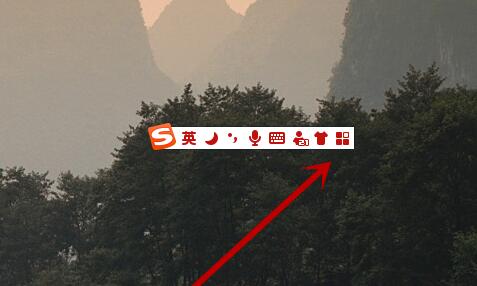
2、进入核心设置模块
展开的功能菜单中包含皮肤中心、按键设置、语音输入等十余项功能分区,选择带有参数调整标识的"属性设置"选项。Windows系统用户可直接右键点击状态栏图标进入设置界面,安卓/iOS用户需注意版本差异带来的界面布局变化。
3、定位高级配置层级
系统设置界面采用分层架构设计,左侧导航栏内排列着基础设置、外观调整、词库管理等八大功能模块。选择标注"高级"字样的技术型配置分区,该区域集中了云输入、智能纠错等进阶功能。
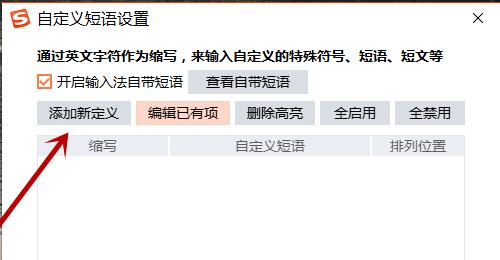
4、启用短语自定义系统
在高级功能面板中,向下滚动查找到"自定义短语"配置单元。该功能支持中英文、符号组合、特殊格式文本的快速调用,建议初次使用者开启顶部的功能说明提示框,详细了解各参数的具体作用。
5、创建个性化短语库
点击"添加新定义"按钮激活编辑面板,系统提供三组关键配置项:
- 缩写栏:输入触发快捷短语的特定代码(建议使用2-4位易记字母)
- 候选位:设置该短语在候选词中的显示优先级(数值越小排序越前)
- 文本框:输入完整的目标短语内容(支持插入表情符号和特殊格式)

完成基础配置后,建议进行多场景测试:在聊天窗口输入设定的缩写代码,观察候选栏是否准确弹出预设内容。若遇到短语未触发的情况,可检查是否开启"启用自定义短语"总开关,或是否存在相同缩写代码的多重定义冲突。
进阶使用技巧方面,用户可通过导出配置文件实现短语库的多设备同步,在商务办公场景中可建立分类型短语库(如客户尊称库、产品参数库、常用话术库)。针对高频修改的短语内容,建议开启编辑锁功能防止误操作,定期使用批量管理工具优化短语库结构。
值得特别注意的是,候选位数值设置直接影响输入效率。将最常用短语设为1号位可实现盲打输入,次要短语可按使用频率依次设置为2-5号位。对于超过10个字符的长文本短语,建议搭配云输入功能使用,确保在多设备间保持同步更新。

















